主机安全重启教程:软关机与系统维护的秘密武器
文章标题:主机软关机重启教程
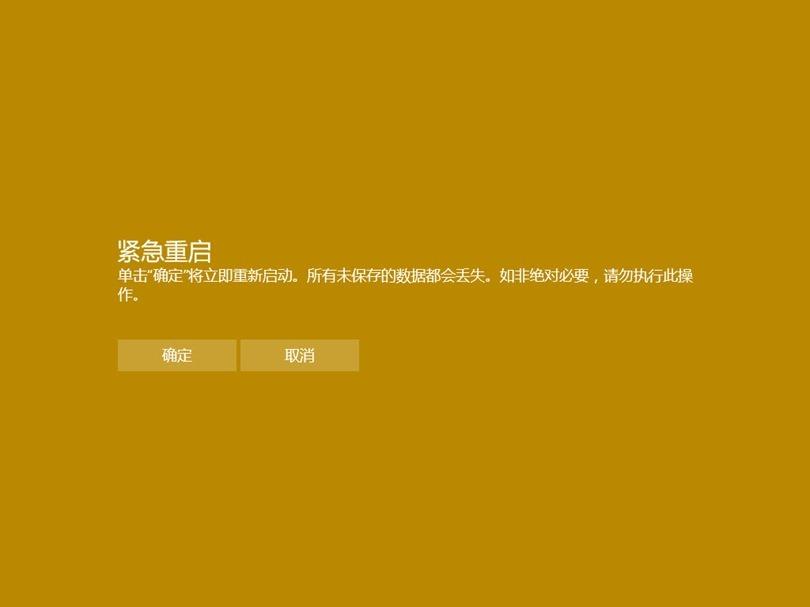
在我们的日常生活和工作中,电脑的稳定性往往是最为关键的。但是,无论是最顶级的计算机系统还是日常的办公电脑,都可能会遇到需要重启的情况。在众多的重启方式中,软关机重启以其稳定性和安全性被广泛使用。本文将详细介绍如何进行主机软关机重启的操作。
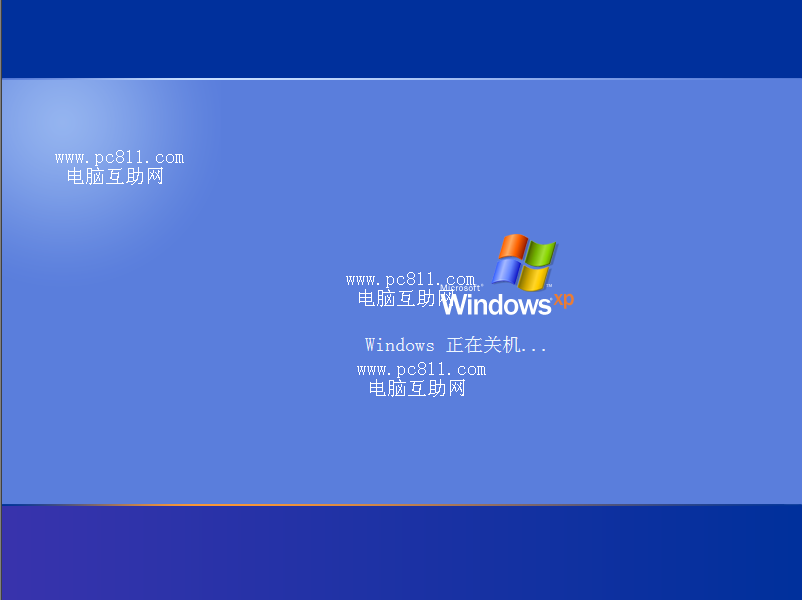
一、为何选择软关机重启

在讨论软关机重启之前,我们首先要明白,为什么要进行主机重启操作。有时候电脑可能会出现系统运行缓慢、应用卡顿或者是因为软件的冲突等原因,导致电脑出现异常。此时,我们就可以通过软关机重启来清理内存、关闭异常程序和恢复系统的正常运行。
二、软关机重启的步骤
- 保存工作:在进行任何形式的关机操作之前,我们都需要确保已经保存了所有正在进行的工作。对于正在编辑的文档、打开的网页等,都需要进行保存。
- 关闭程序:在开始关机之前,我们需要关闭所有正在运行的程序。这可以确保在关机过程中不会因为某个程序的异常而影响整个系统的稳定性。
- 开始软关机:在Windows系统中,可以通过点击“开始”菜单,然后选择“关机”来进行软关机操作。在Mac系统中,可以通过点击苹果菜单,然后选择“关机”。
- 等待系统关闭:当选择了软关机后,系统会进行一系列的关闭操作,包括但不限于结束所有运行中的程序和服务等。
- 再次启动:当系统完全关闭后,等待几秒钟,然后再次按下电源键启动电脑。
三、注意事项
- 在进行软关机操作时,一定要确保所有工作都已经保存完毕。
- 尽量避免在系统繁忙或者正在运行大量任务时进行软关机操作。这可能会导致系统出现异常或者数据丢失等问题。
- 如果遇到系统无法正常关机的情况,可以尝试使用任务管理器强制关闭程序或者使用系统修复工具进行修复。
四、总结
主机软关机重启是一种安全且有效的电脑维护方式。通过定期的软关机重启操作,我们可以清理内存、关闭异常程序和恢复系统的正常运行。在操作过程中,我们需要注意保存工作、关闭程序等步骤,以确保操作的顺利进行。同时,也要注意避免在系统繁忙或者正在运行大量任务时进行软关机操作,以防止出现异常情况。
以上就是关于主机软关机重启的详细教程,希望对您有所帮助。如有其他问题或需要更深入的教程,请随时联系我。



















